导读今天来聊聊一篇关于分享WinXP桌面右下角提示请运行Chkdsk工具的方法的文章,现在就为大家来简单介绍下分享WinXP桌面右下角提示请运行Chkdsk
今天来聊聊一篇关于分享WinXP桌面右下角提示请运行Chkdsk工具的方法的文章,现在就为大家来简单介绍下分享WinXP桌面右下角提示请运行Chkdsk工具的方法,希望对各位小伙伴们有所帮助。
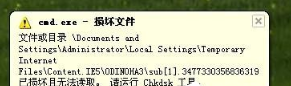
具体步骤如下:
1、首先点击电脑右下角的开始---运行,然后在跳出的运行程序中输入CMD,进入系统页面。
2、进入CMD后,其实然后直接输入Chkdskc:/f点击运行。这个时候有的电脑会直接运行,有的电脑会提示另一个程序正在使用。
3、接着我们直接输入Y,点击Enter键,然后重启电脑即可,这个时候电脑开机会进行自检,我们等待自检完成,自动开机即可。
4、既然提到了Chkdsk工具,那就说一下这么查看后面的参数,有些时候直接运行的Chkdsk的话没有用的。想要得到参数直接输入help Chkdsk,然后按下Enter就可以知道了。
相信通过分享WinXP桌面右下角提示请运行Chkdsk工具的方法这篇文章能帮到你,在和好朋友分享的时候,也欢迎感兴趣小伙伴们一起来探讨。
